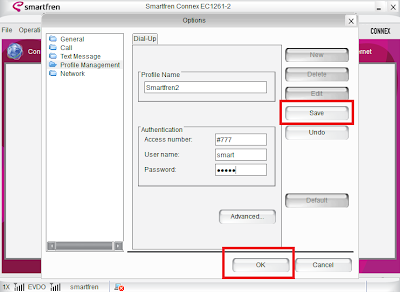Mempunyai domain pribadi memang menjadi keinginan bagi siapa saja. Tak ayal kadang kita sampai bingung memilih web hosting tempat menyewa domain nantinya. Namun disini saya tidak akan membahas mengenai web hosting melainkan sedikit pengalaman ketika mengubah berganti domain menjadi .com. Setelah Personal Blog saya ini sukses berganti menggunakan Top Level Domain (TLD) ternyata ada saja permasalahan yang menghampiri blog ini. Yakni ketika konfigurasi domain selesai dilakukan, yang muncul malah tulisan Server Not Found seperti screenshot di bawah ini :
Dugaan Awal
Awalnya saya mengira bahwa ini masih masuk proses resolve domain yakni proses pergantian diarahkannya dari sub domain blogspot ke .com. Tapi setelah menunggu lebih dari 1 hari ternyata tak kunjung berubah tulisan Server Not Found nya. Kemudian saya coba akses domain yang saya sewa ini menggunakan mobile yakni dari Hp Blackberry dan Nokia Lumia saya ternyata bisa diakses alias normal. Saya coba akses mengggunakan koneksi di Warnet ternyata juga tidak ada masalah.
Solusi
Saya coba tanya terlebih dahulu ke pihak web hosting dan searching di Google, dari sana saya mendapatkan ada tiga hal yang bisa dilakukan rekan - rekan apabila mengalami kejadian Blog Tidak Bisa Diakses Setelah Berganti Domain Baru seperti yang saya alami.
Yakni masuk ke dalam Panel Setting => Pilih Basic => Klik Edit pada Bagian Publishing dan pastikan pada tulisan Redirect domainanda.com to www.domainanda.com sudah tercentang. Itu berguna agar domain rekan bisa diakses baik itu menggunakan www maupun tanpa www di depannya. Jika sudah menggunakan cara ini tapi masih tidak bisa diakses, silahkan masuk ke cara kedua.
CARA PERTAMA : Bagi Pengguna Blogger, Pastikan Settingan Redirect Domain Sudah Benar.
Yakni masuk ke dalam Panel Setting => Pilih Basic => Klik Edit pada Bagian Publishing dan pastikan pada tulisan Redirect domainanda.com to www.domainanda.com sudah tercentang. Itu berguna agar domain rekan bisa diakses baik itu menggunakan www maupun tanpa www di depannya. Jika sudah menggunakan cara ini tapi masih tidak bisa diakses, silahkan masuk ke cara kedua.
CARA KEDUA : Hapus Cache dan Cookies Pada Web Browser.
Ini berguna untuk menghapus segala aktivitas yang terjadi sebelum domain rekan terkonfigurasi. Kebetulan saya menggunakan browser Firefox. Caranya masuk menu Firefox => Pilih History => Pilih Clear Recent History. Kemudian pada jendela pop up Klik Clear Now. Restart Ulang Modem dan Web Browser rekan, terakhir ketikkan kembali di address bar domain yang sudah kita sewa. Jika cara ini juga belum berhasil, mungkin cara ketiga ini adalah solusi nya.
CARA KETIGA : Membuat dan Menambahkan DNS (Domain Name Server) baru pada Perangkat Modem yang Digunakan.
Disini saya menggunakan Modem CDMA Smartfren dengan seri EC1261-2. Tampilan fisiknya kurang lebih seperti di bawah ini :
Jadi apabila rekan - rekan menggunakan modem atau perangkat koneksi internet lainnya dimohon untuk menyesuaikan.
Pertama matikan terlebih dahulu koneksi internet kita kemudian Klik Menu Tools => Lalu Pilih Option.
Pada Menu Option, Pilih Profile Management => Klik New => Pada Profile Name tulislah terserah anda misal Smarfren2, Lalu di Bagian Authentication ketikkan pada :
Pada jendela Advance, Ubah pada DNS Setting Menjadi Static. Dan isikan pada :
DNS yang saya gunakan merupakan DNS yang berasal dari Google atau lebih dikenal dengan Google Public DNS. Fungsi dari DNS ini nantinya kurang lebih sebagai pengalamatan alias pembuatan jalur (semacam routing) agar kita bisa mengakses URL dari domain yang kita sewa sebelumnya. Denger - denger juga bisa menambah kecepatan koneksi internet kita, tapi untuk info lebih lengkapnya silahkan rekan - rekan search di Google Mengenai Google Public DNS ini. Kembali ke topik, jika kita sudah memasukkan DNS tersebut klik Ok. Jangan lupa untuk mengklik Save.
Terakhir silahkan Restart Ulang modem anda, pilih Profile Name yang telah kita buat tadi, Connect kan kembali perangkat modemnya, ketikkan kembali domain domainnya di address bar dan Lihat Hasilnya.
Insya Allah untuk cara yang ketiga ini tidak mungkin gagal, misalkan gagal mungkin itu semua tergantung amal dan perbuatan rekan - rekan semua :D Dan semoga pengalaman yang saya share ini dapat bermanfaat bagi semua. Ada pertanyaan? Langsung saja OTW ke Kotak Komentar di bawah. Selamat mencoba.
Pertama matikan terlebih dahulu koneksi internet kita kemudian Klik Menu Tools => Lalu Pilih Option.
Pada Menu Option, Pilih Profile Management => Klik New => Pada Profile Name tulislah terserah anda misal Smarfren2, Lalu di Bagian Authentication ketikkan pada :
Access Number => #777Kemudian Klik Advance. Untuk bagian ini Access number, username, password diisi sesuai operator yang anda gunakan.
User Name => smart
Password => smart
Primary DNS => 008.008.008.008
Secondary DNS => 008.008.004.004
DNS yang saya gunakan merupakan DNS yang berasal dari Google atau lebih dikenal dengan Google Public DNS. Fungsi dari DNS ini nantinya kurang lebih sebagai pengalamatan alias pembuatan jalur (semacam routing) agar kita bisa mengakses URL dari domain yang kita sewa sebelumnya. Denger - denger juga bisa menambah kecepatan koneksi internet kita, tapi untuk info lebih lengkapnya silahkan rekan - rekan search di Google Mengenai Google Public DNS ini. Kembali ke topik, jika kita sudah memasukkan DNS tersebut klik Ok. Jangan lupa untuk mengklik Save.
Insya Allah untuk cara yang ketiga ini tidak mungkin gagal, misalkan gagal mungkin itu semua tergantung amal dan perbuatan rekan - rekan semua :D Dan semoga pengalaman yang saya share ini dapat bermanfaat bagi semua. Ada pertanyaan? Langsung saja OTW ke Kotak Komentar di bawah. Selamat mencoba.